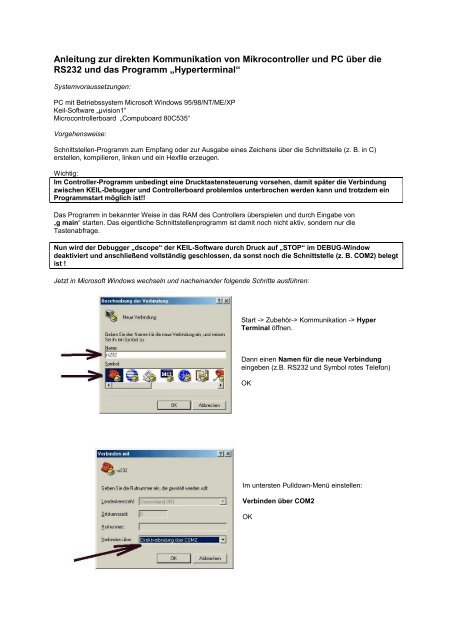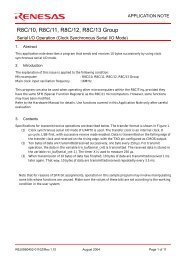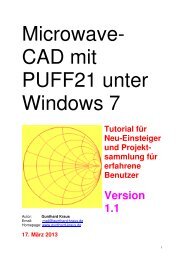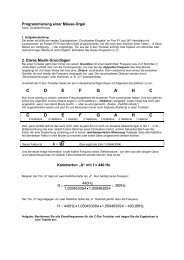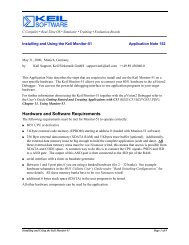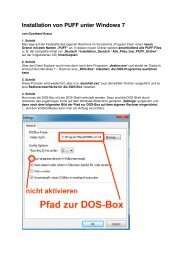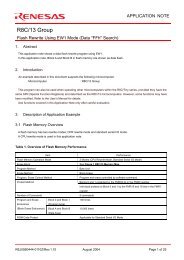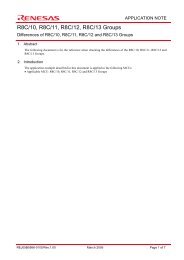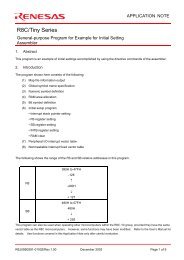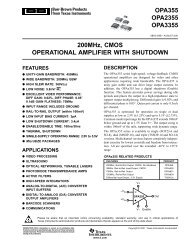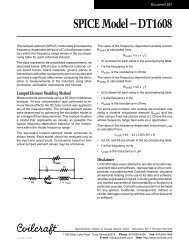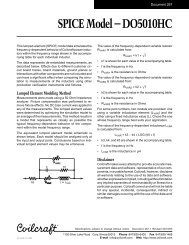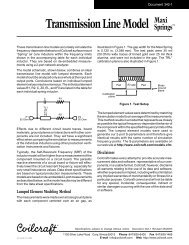Hyperterminal - von Gunthard Kraus
Hyperterminal - von Gunthard Kraus
Hyperterminal - von Gunthard Kraus
Sie wollen auch ein ePaper? Erhöhen Sie die Reichweite Ihrer Titel.
YUMPU macht aus Druck-PDFs automatisch weboptimierte ePaper, die Google liebt.
Anleitung zur direkten Kommunikation <strong>von</strong> Mikrocontroller und PC über die<br />
RS232 und das Programm „<strong>Hyperterminal</strong>“<br />
Systemvoraussetzungen:<br />
PC mit Betriebssystem Microsoft Windows 95/98/NT/ME/XP<br />
Keil-Software „µvision1“<br />
Microcontrollerboard „Compuboard 80C535“<br />
Vorgehensweise:<br />
Schnittstellen-Programm zum Empfang oder zur Ausgabe eines Zeichens über die Schnittstelle (z. B. in C)<br />
erstellen, kompilieren, linken und ein Hexfile erzeugen.<br />
Wichtig:<br />
Im Controller-Programm unbedingt eine Drucktastensteuerung vorsehen, damit später die Verbindung<br />
zwischen KEIL-Debugger und Controllerboard problemlos unterbrochen werden kann und trotzdem ein<br />
Programmstart möglich ist!!<br />
Das Programm in bekannter Weise in das RAM des Controllers überspielen und durch Eingabe <strong>von</strong><br />
„g main“ starten. Das eigentliche Schnittstellenprogramm ist damit noch nicht aktiv, sondern nur die<br />
Tastenabfrage.<br />
Nun wird der Debugger „dscope“ der KEIL-Software durch Druck auf „STOP“ im DEBUG-Window<br />
deaktiviert und anschließend vollständig geschlossen, da sonst noch die Schnittstelle (z. B. COM2) belegt<br />
ist !<br />
Jetzt in Microsoft Windows wechseln und nacheinander folgende Schritte ausführen:<br />
Start -> Zubehör-> Kommunikation -> Hyper<br />
Terminal öffnen.<br />
Dann einen Namen für die neue Verbindung<br />
eingeben (z.B. RS232 und Symbol rotes Telefon)<br />
OK<br />
Im untersten Pulldown-Menü einstellen:<br />
Verbinden über COM2<br />
OK
Richtige Anschlusseinstellungen wählen:<br />
9600 Baud / 8 Datenbit / no Parity / 1 Stopp-Bit / Kein<br />
Protokoll<br />
OK<br />
Nun im Menü „Datei“ auf „Eigenschaften“ klicken.<br />
Dann „Einstellungen“ und „ASCII- Konfiguration“<br />
aufrufen.<br />
(Der Rest der Einstellungen bleibt unverändert und<br />
sollte dem nebenstehenden Bild entsprechen).<br />
Nun vier Häkchen an den bezeichneten Stellen<br />
setzen und zweimal eine Zeitverzögerung <strong>von</strong> 1<br />
Millisekunde vorgeben.<br />
OK
Jetzt kann man die Starttaste für das Sende- oder Empfangsprogramm beim Controllerboard drücken und<br />
anschließend entweder den PC-Bildschirm beobachten oder über die Tastatur des PC ein oder mehrere<br />
Zeichen zum Mikrocontroller senden.<br />
Diese Zeichen können dann vom Controllerboard z. B. in Form der LED- Kette an Port P1 oder direkt auf dem<br />
LCD- Display angezeigt werden usw.<br />
Parallel dazu kann man immer alle gesendeten Zeichen als Echo auf dem PC-Schirm kontrollieren.